Windows Server 2012 R2: VHDX-Festplatten im laufenden Betrieb anpassen
Zusammen mit virtuellen SCSI-Controllern und VHDX-Dateien lässt sich der Speicher von Servern im laufenden Betrieb dynamisch anpassen.
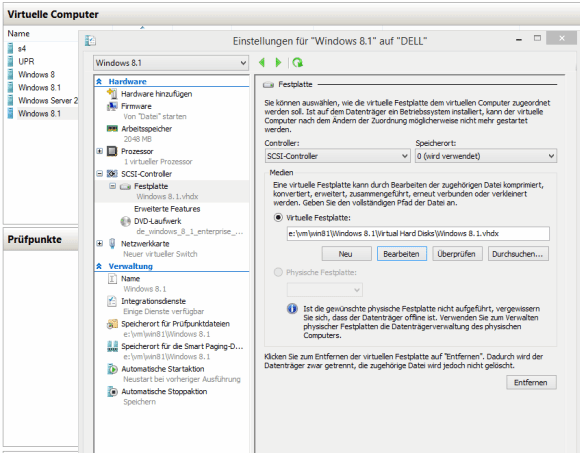
Microsoft bietet ab Windows Server 2012 R2 die Möglichkeit, die Größe von virtuellen Festplatten (VHDX-Dateien) im laufenden Betrieb zu ändern. Das heißt, während des Vorgangs arbeitet der virtuelle Server ganz normal weiter und auch Anwender können sich weiterhin mit dessen Serverdiensten verbinden. Die Funktion steht auch in Hyper-V Server 2012 R2 und in Hyper-V mit Windows 8.1 Pro/Enterprise zur Verfügung.
Vorteile und Voraussetzungen für das Ändern der Größe von virtuellen Festplatten
Ein großer Vorteil der neuen Funktion in Windows Server 2012 R2 ist die Möglichkeit, flexibel mit dem Speicher eines Servers umzugehen, ohne die virtuelle Maschine (VM) immer herunterfahren zu müssen und die Anwender bei ihrer Arbeit zu beeinträchtigen. Virtualisierte Workloads profitieren von dieser neuen Möglichkeit und die Festplattengrößen lassen sich extrem schnell anpassen. Administratoren haben die Möglichkeit virtuelle Festplatten zu vergrößern aber auch zu verkleinern.
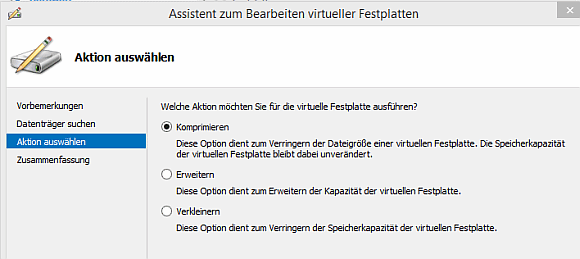
Die Änderungen können allerdings nur Administratoren des lokalen Hyper-V-Hosts durchführen. Das heißt, bei delegierten Rechten im Netzwerk dürfen nicht die Administratoren der entsprechenden virtuellen Server Änderungen vornehmen, sondern nur Hyper-V-Administratoren. Außerdem muss es sich bei den virtuellen Festplatten um VHDX-Dateien handeln, die wiederum an virtuellen SCSI-Controllern angeschlossen sind. Im VHD-Dateien und virtuelle IDE-Controller unterstützen diese Möglichkeit nicht.
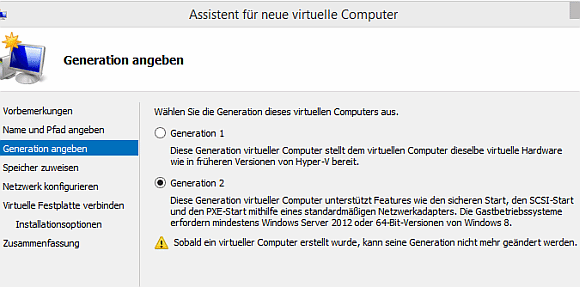
Es besteht auch die Möglichkeit, die Größen der Betriebssystem- und Boot-Festplatten zu ändern. Das geht aber nur bei den neuen Generation-2-VMs in Windows Server 2012 R2. Diese unterstützen als Gastbetriebssystem allerdings nur Windows Server 2012/2012 R2 und Windows 8/8.1. Diese VMs booten von virtuellen SCSI-Controllern. Generation-1-VMs verwenden zum Booten immer virtuelle IDE-Controller. Hier lassen sich zwar auch virtuelle SCSI-Controller anbinden, virtuelle Festplatten anschließen und deren Größe verändern, allerdings nicht die der Boot-Festplatte.
Größenänderung von VHDX-Festplatten testen
Der Vorgang der Größenänderung ist etwas kompliziert. Administratoren müssen entweder die PowerShell nutzen oder sich in der grafischen Oberfläche durchhangeln. Außerdem ist auch noch die lokale Festplattenverwaltung des virtuellen Servers einzubeziehen. Die Funktion ist zwar generell sinnvoll, die Umsetzung hat Microsoft allerdings nicht sehr elegant gelöst.
Vor der eigentlichen Änderung von Festplattengrößen sollten Administratoren den Vorgang zunächst in einer Testumgebung prüfen und erst dann in der Produktionsumgebung umsetzen. Generell ist es empfehlenswert, sich mit dieser Funktion in einer Testumgebung ausführlich auseinanderzusetzen. So kennen sich Administratoren bei der Umsetzung in der Produktion schneller und besser mit den Einstellungen aus und müssen nicht erst noch experimentieren.
Größenänderung von VHDX-Festplatten durchführen
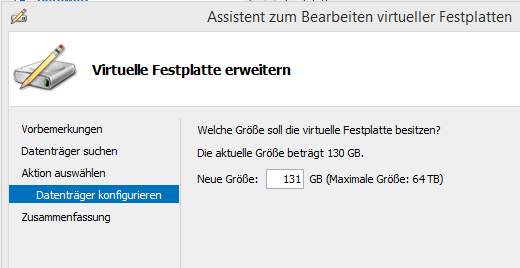
Im Aktionen-Bereich des Hyper-V-Managers finden Sie auf der rechten Seite die beiden Menübefehle Datenträger bearbeiten und Datenträger überprüfen. In den Einstellungen von virtuellen Servern im Hyper-V-Manager sind für die virtuellen Festplatten eines Servers ebenfalls die beiden Schaltflächen Bearbeiten und Überprüfen zu finden. Diese starten denselben Assistenten. Mit Datenträger überprüfen starten Sie einen Scanvorgang einer Festplatte. Über Datenträger bearbeiten stehen Ihnen verschiedene Möglichkeiten zur Verfügung, um die aktuell ausgewählte Festplatte anzupassen. Der Befehl Erweitern erlaubt den maximalen Festplattenplatz einer VHD(X)-Datei zu vergrößern.
Vergrößerte Festplatten erhalten in der Datenträgerverwaltung des virtuellen Servers einen neuen freien Bereich. Diesen müssen Sie nach der Vergrößerung manuell hinzufügen. Dazu muss die Datenträgerverwaltung zum Beispiel mit diskmgmt.msc gestartet werden.
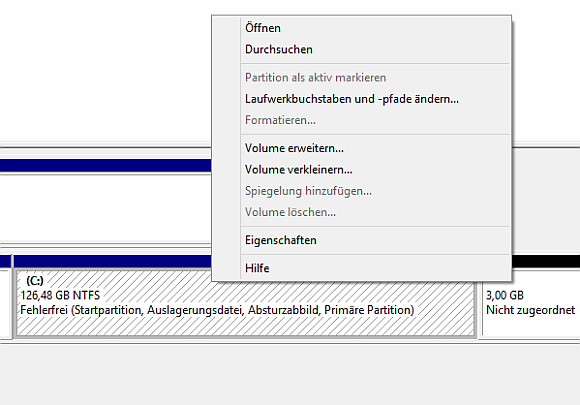
Hier lassen sich die bestehenden Partitionen um den Bereich vergrößern, den Sie der virtuellen Festplatte hinzugefügt haben. Alternativ wird für den neuen Festplattenplatz eine neue Partition erstellt. Sinnvoll ist das allerdings nicht. In den meisten Fällen werden Administratoren vor allem die bestehenden Partitionen entsprechend vergrößern.
Folgen Sie SearchStorage.de auch auf Twitter, Google+, Xing und Facebook!









